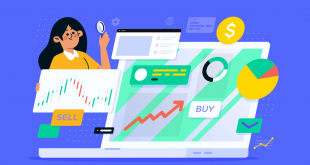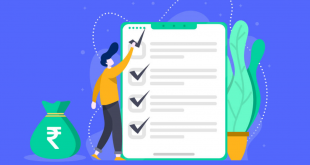Daftar Isi
Berita Warganet- Aplikasi Perkantoran pada Linux
Aplikasi perkantoran adalah kumpulan perangkat lunak aplikasi yang berfungsi menyelesaikan pekerjaan-pekerjaan administrasi perkantoran. Administrasi perkantoran biasanya meliputi surat-menyurat, perhitungan menggunakan tabel, presentasi dan pembuatan bagan. Meski disebut aplikasi perkantoran, aplikasi-aplikasi tersebut sebenarnya tidak hanya bermanfaat di lingkungan kantor. Anda sebagai siswa memerlukan aplikasi perkantoran untuk mengetik tugas-tugas dari guru.
Aplikasi perkantoran yang paling umum digunakan bersama sistem operasi Linux adalah OpenOffice.org. Selain OpenOffice.org, ada pula K-Office, sebuah perangkat lunak bawaan dari KDE.
OpenOffice.org Writer
Jika Anda sudah terbiasa membuat tugas menggunakan program pengolah kata, tentu tidak sulit untuk beradaptasi dengan perangkat lunak OpenOffice.org Writer. Software ini dapat Anda gunakan untuk mengolah berbagai dokumen seperti surat, makalah, skripsi, dan proposal. Perangkat lunak OpenOffice.org Writer memiliki fitur-fitur pengolah kata profesional lainnya. Fitur-fitur OpenOffice.org Writer antara lain:
- auto correct
- auto complete
- auto format
- style and formating
- text frame
- table
- indexing
Selain kaya akan fitur, OpenOffice.org mendukung beragam format file pengolah kata yang lengkap. Format file pengolah kata adalah ekstensi yang menyertai setiap kali file yang dibuat dengan program pengolah kata. OpenOffice.org Writer dapat menyimpan atau membaca file-file dengan format odt, doc, rtf, txt, html, swx, dan xml.
Dukungan file yang lengkap seperti itu tentu memudahkan pertukaran file antar pengguna komputer. Sebagai ilustrasi, seorang siswa yang membuat file makalah berformat doc dengan Microsoft Word tidak akan kesulitan ketika harus menyalin atau membaca file tersebut di komputer rekannya yang hanya memakai OpenOffice.org Writer sebagai aplikasi pengolah kata.
Untuk membuka OpenOffice.org Witer, pilih menu Application → Office → OpenOffice.org Word Processor.
Berikut ini menu yang terdapat di dalamnya dan fungsinya :
- New : Membuat file baru dengan beberapa pilihan, yaitu text document, spreadsheet, dan presentation
- Open : Membuka file OpenOffice.org (tidak harus OpenOffice.org Writer)
- Recent Document : Membuka file-file yang baru sudah dibuka atau dibuat
- Close : Menutup layar kerja
- Save :Menyimpan file, baik yang sudah memiliki nama file atau belum memiliki nama file
- Save as : Menyimpan file dengan nama lain atau path lain
- Save all : Menyimpan semua file yang sedang dibuka
- Export as PDF : Mengkonversi file OpenOffice.org Writer menjadi file PDF (Portable Document Format)
- Print : Mencetak file
- Exit : Keluar dari program aplikasi
OpenOffice.org Calc
Linux menyediakan beragam aplikasi spreadsheet untuk melakukan pekerjaan-pekerjaan perhitungan. Secara umum, perangkat lunak ini berbentuk tabel yang terdiri dari kolom dan baris dimana Anda dapat memasukkan angka berikut fungsi-fungsi perhitungannya. Contoh spreadsheet yang berjalan pada sistem operasi Linux adalah Gnumeric, Kspread, dan OpenOffice.org Calc. Jika sebelumnya Anda pernah mengenal aplikasi spreadsheet lain, tampilan OpenOffice.org Calc tentu tidak asing bagi Anda.
Seperti halnya OpenOffice.org Writer, OpenOffice.org Calc juga mampu membaca file-file yang dibuat menggunakan aplikasi spreadsheet lain. Untuk mengaktifkan OpenOffice.org Calc, Application → Office → OpenOffice.org Spreadsheet. Setelah aplikasi ini terbuka, Anda tinggal memasukkan angka-angka yang akan Anda olah.
Pada OpenOffice.org Calc dikenal istilah baris dan kolom. Baris adalah garis vertikal yang dinomori dengan angka 1, 2 3 dan seterusnya, sedangkan kolom adalah baris horizontal yang ditandai dengan abjad A,B,C dan seterusnya. Pertemuan antara kolom dan baris disebut dengan cell. Kumpulan beberapa cell disebut range.
OpenOffice.org Calc merupakan aplikasi yang mampu melakukan perhitungan, analisis, dan pengelolaan data-data yang berupa angka. Sebagai contoh, jika Anda memasukkan angka 10 pada cell B2 dan angka 2 pada cell C2, kemudian memasukkan rumus =B2*C2 ke cell D2 dan menekan <enter>, maka Anda akan mendapati bahwa cell D2 secara otomatis akan terisi angka 20. Angka tersebut berasal dari perkalian antara angka yang ada di cell B2 dan angka yang ada di cell C2.
Fasilitas-fasilitas yang disediakan oleh OpenOffice.org Calc antara lain:
- Fasilitas kalkulasi, yaitu fasilitas untuk mengerjakan tugas perhitungan dan analisis statistik.
- Fasilitas fungsi logika, yaitu fasilitas untuk menjalankan rumus-rumus logika IF
- Fasilitas penyusunan data, yaitu fasilitas untuk menyusun lembar kerja, menyajikan atau menyembunyikan kisaran data tertentu, melakukan perhitungan total dan subtotal atau melakukan pemformatan tertentu
- Fasilitas database, yaitu fasilitas untuk melakukan penyusunan data dan filtering data.
- Fasilitas grafik, yaitu fasilitas untuk menyajikan data yang berupa grafik
Pengoperasian OpenOffice.org Calc tidak jauh berbeda jauh dengan pengoperasian aplikasi sejenis seperti Kspread, Gnumeric, atau Microsoft Excel.
Secara umum, menu File pada OpenOffice.org Calc tidaklah berbeda dengan menu File pada OpenOffice.org Writer. Perbedaan hanya terletak pada menu Save atau Save As, dimana dukungan terhadap format file disesuaikan dengan format file spreadsheet.
Secara default, file OpenOffice.org Calc akan disimpan dengan format .ods. Namun demikian, banyak format file lain yang didukung oleh OpenOffice.org Calc dan dapat Anda gunakan seperti dbase, xls, dan lain-lain. Hal ini tentu memudahkan pertukaran filefile spreadsheet antara pengguna OpenOffice.org Calc dan pengguna aplikasi spreadsheet lainnya.
OpenOffice.org Impress
Kemajuan teknologi informasi dan komunikasi telah mengubah cara-cara mengungkapkan gagasan dari cara tradisional menjadi cara yang lebih mudah dan modern. Dalam sistem operasi Linux, Anda dapat menggunakan OpenOffice.org Impress untuk membuat slide presentasi. Langkah untuk membuka OpenOffice.org Impress adalah memilih Application → Office → OpenOffice.org Presentation.
Setelah aplikasi tersebut terbuka , Anda dapat mulai membuat slide presentasi satu persatu. Slide dapat Anda desain dengan mudah karena OpenOffice.orgb Impress sudah menyediakan banyak template yang menarik. Selain itu, OpenOffice.org Impress juga menyediakan dukungan multimedia yang baik. Dalam tiap-tiap slide, Anda dapat menyisipkan suara, animasi, bahkan film agar slide presentasi yang anda buat semakin menarik.
OpenOffice.org Impress mendukung beberapa format file, termasuk ppt (presentasi yang dibuat dengan aplikasi Microsoft PowerPoint). Jika Anda sudah membuat file presentasi dengan Microsoft PowerPoint, Anda tetap dapat membukanya pada OpenOffice.org Impress.
 Berita Warganet Kumpulan Berita dan Informasi Untuk Warganet
Berita Warganet Kumpulan Berita dan Informasi Untuk Warganet